Utiliser/regarder YouTube fait partie intégrante de quiconque utilise un smartphone ou un PC. Nous avons tous tendance à écouter/regarder notre contenu préféré sur YouTube, mais combien d’entre nous créent une playlist de notre contenu YouTube préféré ? Peut-être que quelques-uns d’entre nous ont notre playlist YouTube, mais si je dis combien d’entre nous créent une playlist YouTube à l’aide de Google Sheets ? Eh bien, je devine quelle pourrait être une réponse possible. Oui, la réponse serait NON !
Bien que Google Sheets et YouTube soient deux types d’applications différents, il est possible de créer une liste de lecture YouTube à l’aide de Google Sheets. Vous avez juste besoin de connaître quelques formules de base de Google Sheets pour y arriver. Pour l’intégralité de l’article, vous serez guidé tout au long du processus. Vous vous demandez peut-être pourquoi vous ne le saviez pas ou ne l’aviez pas essayé avant ?
Créer des listes de lecture YouTube à l’aide de Google Sheets
Eh bien, créer une liste de lecture YouTube à l’aide de Google Sheets est aussi simple que bonjour. Pour ce faire, il vous suffit de connaître quelques formules de base pour que tout fonctionne. Par conséquent, voici les étapes ci-dessous qui vous permettront de créer votre propre liste de lecture YouTube via Google Sheets. Alors, commençons sans plus parler.
1. Tout d’abord, créez un nouveau Google Sheets
En premier lieu, ouvrez l’application Google Sheets sur votre appareil et créez de nouvelles feuilles. Eh bien, j’espère que vous avez créé de nouvelles feuilles de calcul Google pour démarrer le processus. Créez trois colonnes et nommez-les comme vous le souhaitez. Le premier est pour l’URL de la vidéo, et les deux autres sont pour l’ID de la vidéo YouTube, la vignette de la vidéo.
Il est maintenant temps de coller les adresses URL des vidéos pour lesquelles vous souhaitez créer une liste de lecture YouTube à l’aide de Google Sheets. Choisissez la colonne A pour ce faire (collez une URL de vidéo par cellule et commencez par la colonne A3 de votre feuille Google). Après avoir collé les URL dans la cellule A, l’ID vidéo apparaîtra dans la colonne B. Pour cela, la formule REGEXTRACT doit s’appliquer ici.
=REGEXTRACT(A3,”yotu(?:.*VvVI *v=I.beVI.*?embedV)([A-Za-z0-9_\-]{11})”)
3. Formule d’image pour créer la vignette vidéo
Une fois l’ID vidéo extrait avec succès, la formule d’image entre en jeu pour afficher la vignette de chaque vidéo. Voici la formule d’image que vous devez appliquer pour obtenir la vignette de la vidéo dans les feuilles.
IMAGE(“https://i3.ytimg.com/vi/”&B3&”/hqdefault.jpg”,4, 80, 120)
4. Générer une liste de lecture à l’aide de la méthode de lien hypertexte
Il est temps de créer un lien hypertexte vers votre liste de lecture YouTube avec le lien en direct. C’est la partie la plus intéressante et la plus excitante de la génération de la liste de lecture. Eh bien, c’est juste un hack d’URL facile. Tout ce que vous avez à faire est de concaténer les ID vidéo avec le REJOINDRE() méthode et ajoutez-y un lien en direct avec la HYPERLIEN() méthode.
HYPERLINK(“https://www.youtube.com/watch_videos?video_ids=”&join(“,”,B3:B);”Link”)
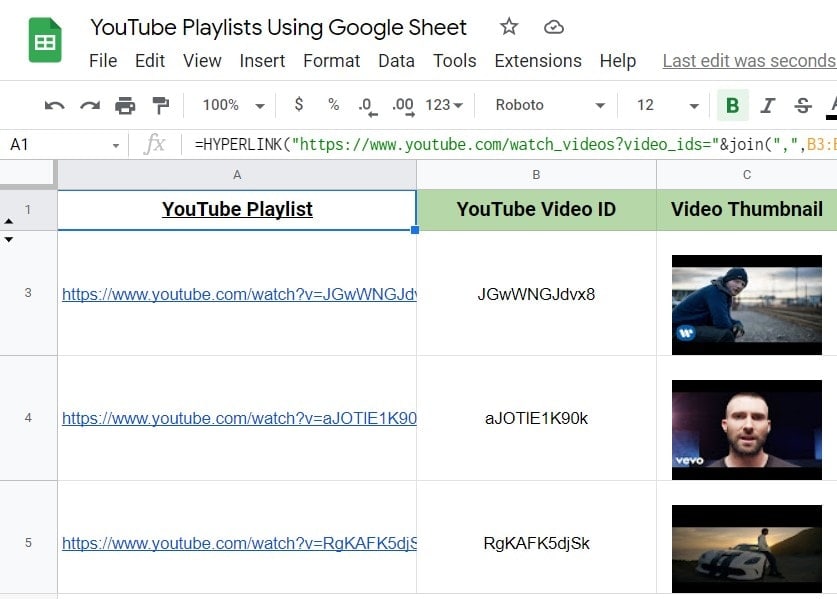
Eh bien, c’est ainsi que le processus se termine. Désormais, vous avez votre propre playlist YouTube dans vos fiches Google. Toutefois, veuillez noter que vous devrez mettre à jour manuellement vos vidéos YouTube pour les synchroniser avec votre feuille de calcul Google si vous souhaitez que les flux vidéo en direct de votre liste de lecture soient synchronisés avec votre compte Google.
Enfin, Insight
Eh bien, c’est un enveloppement. En suivant le processus ci-dessus, vous pourrez créer la liste de lecture YouTube de votre choix à l’aide de Google Sheets. Vous pensez peut-être encore, comment est-ce même possible? Mais c’est en fait possible, et pour vous rassurer, essayez-le en suivant les étapes simples ci-dessus et obtenez votre liste de lecture YouTube à l’aide de vos feuilles Google.
J’espère que vous me remercierez plus tard. Alors, essayez-le et faites-moi savoir dans la zone de commentaire comment a été votre expérience. Si vous trouvez cela utile, n’oubliez pas de le partager avec vos proches. Et, si vous connaissez un autre processus, merci de me le faire savoir également.





![10 exemples de commandes Gzip [Compress Files in Linux]](https://media.techtribune.net/uploads/2023/06/Gzip-Command-in-Linux-238x178.png)




